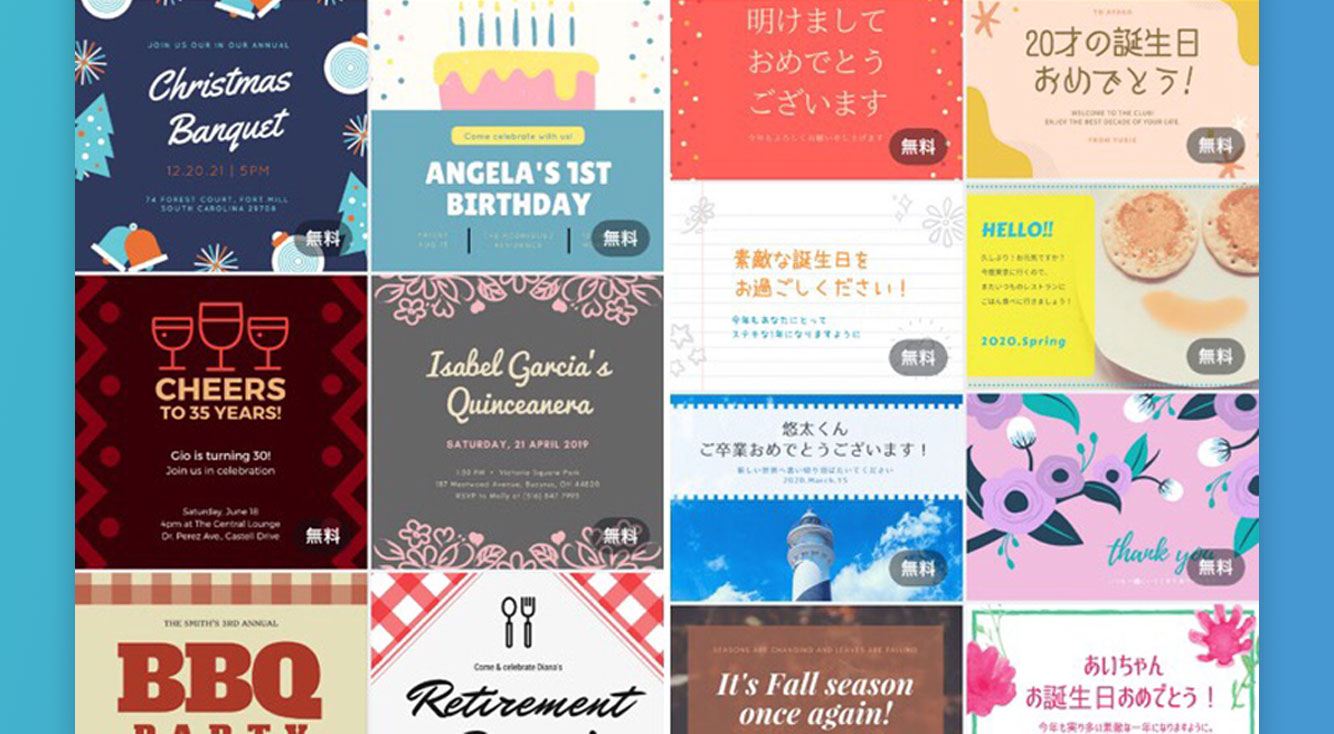
ぱっ☆と目を惹くSNS画像やチラシが簡単に作れる画像加工・デザインアプリ【Canva】
誕生日カードからSNSのプロフィール画像まで、見た人の印象に残るオリジナル画像を作るって、難しいですよね~!でもこの『Canva』なら、オッ?と目を惹く作品がアプリだけで簡単にできちゃいます!
Canva – 画像加工 & デザイン
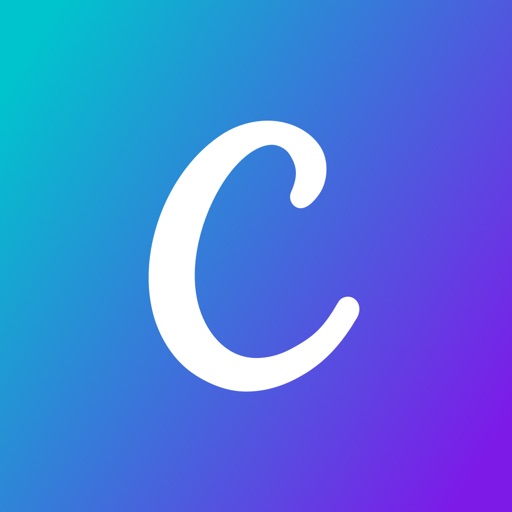
開発:Canva Pty Ltd
掲載時の価格:無料
Ver:iOS 2.7.1 / Android 1.0.8
Contents[OPEN]
デザイン下手の救いの神!『Canva』でスグに作れるもの
巷には便利な画像加工アプリが溢れていますが、『Canva』の強味はたくさんの用途別テンプレートが揃っているところ。

SNSから私用まで用途大
ざっとカテゴリーを挙げてみますと、
- Instagramの投稿
- Facebookの投稿
- Facebookのカバー
- Snapchatのジオフィルター
- Pinterestの投稿
- Twitterの投稿
- Twitterヘッダー
- YouTubeアート
- ストーリー
- ロゴ
- ポスター
- チラシ・フライヤー
- 招待状やメッセージカード
- 写真コラージュ
- ブログのバナーやグラフィック
- プレゼンテーション
- 名刺
- アルバムカバー
- Kindleカバー
などなど、SNSで使う画像から、人に渡す配布物のテンプレートまでズラリと揃っています。めんどうな画像のサイズ調整をしなくてもSNSのヘッダーが作れるのは、神すぎますね…!
例その1)Twitterの(汚い)ヘッダーをデザインし直してみた
というわけで、早速ですが自分のTwitterのトップに表示されるヘッダーを作ってみます。
今のヘッダーはこれ。せっかく大好きなバンドのCDの裏ジャケ画像を使っているのに、そのまんま載せっぱなしで写真もどこか薄汚い。ココをなんとかしたーい!

よく見るとシミだらけなのは顔だけにしたい
メニューから「Twitterヘッダー」を選ぶ
まず、『Canva』の画面上部にあるメニューの中から「Twitterヘッダー」をセレクトします。
たくさんあるテンプレートの中から、好みのレイアウトを見つけてくださいね。画像や文字は、後から自由に変えられますよ。

どれもかわいい
文字のフォント・内容・色・大きさの変更
手っ取り早くオリジナル画像を作るため、文字をガラっと変えてみます。
変えたい文字の枠組をタップすると、フォント・入力内容・色・大きさが変えられるメニューが出てきます。文字を入力するには、文章のところをダブルタップしてくださいね。
どのメニューも直観的で、フォトショップすら満足に使えない私でも簡単にいじれました♪

Tomokoと入れたところ
画像を新たに挿入
次に、画像いじりです。ここも画像をタップすると選択画面に行きます。使いたい画像は、あらかじめカメラロールに用意しておきましょう!
インスタ並みに揃ったフィルターから、好きなものをかけてオシャ加工したりして。
出来上がったら、画面右上にある矢印のボタンをタップするとデザインが開始されます!ワクワク!

ここでフィルターも加工できるのが◎
Canva – 画像加工 & デザイン
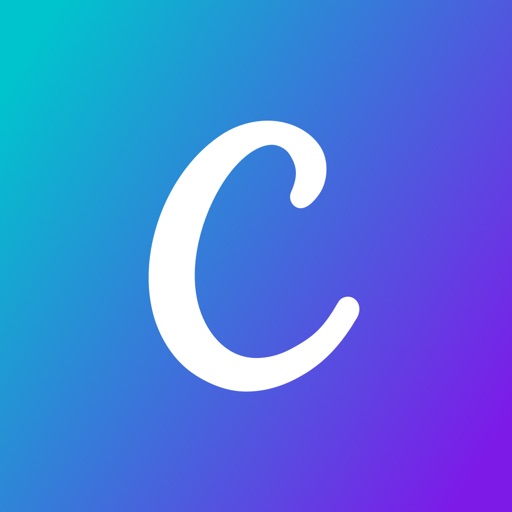
開発:Canva Pty Ltd
掲載時の価格:無料
Ver:iOS 2.7.1 / Android 1.0.8